位置: IT常识 - 正文
使用VitePress搭建及部署vue组件库文档(virtono搭建教程)
编辑:rootadmin推荐整理分享使用VitePress搭建及部署vue组件库文档(virtono搭建教程),希望有所帮助,仅作参考,欢迎阅读内容。
文章相关热门搜索词:vite搭建vue3,vijos搭建,vijos搭建,vtrul vps搭建教程,virtono搭建教程,virtono搭建教程,搭建vcenter,vite搭建项目,内容如对您有帮助,希望把文章链接给更多的朋友!
每个组件库都有它们自己的文档。所以当我们开发完成我们自己的组件库必须也需要一个组件库文档。如果你还不了解如何搭建自己的组件库可以看这里->从零搭建Vue3组件库。看完这篇文章你就会发现原来搭建和部署一个组件库文档是那么的简单。当然部署也不需要你有自己的服务器,你只要有github即可。由于我们的组件库还没有完成,所以下面就以element-plus作为示例来搭建一个文档吧。
安装vitepress首先新建文件夹就叫kittydocs,执行pnpm init初始化,然后安装vitepress
pnpm add vitepress -D在package.json添加一些script
"scripts": { "docs:dev": "vitepress dev docs", "docs:build": "vitepress build docs", "docs:serve": "vitepress serve docs" }安装组件库element-plus
pnpm i element-plus -S目录结构新建kittydocs目录,其中文件结构如下图
.vitepress/config.js为配置文件.vitepress/theme/index.js为自定义主题examples作为为组件示例目录public是公共文件目录index.md则是组件库文档的首页gulild放我们组件指南文档文档首页首先我们按照官网的样式给我们组件库整个首页,在index.md文件中写入
---layout: hometitle: KittytitleTemplate: 一个Vue3组件库hero: name: Kitty text: 一个Vue3组件库 tagline: 没啥特点仅供学习 image: src: /logo.png alt: Kitty actions: - theme: brand text: 开始 link: /guide/ - theme: alt text: 在 Gitee 上查看 link: https://gitee.com/geeksdidi/kittyuifeatures: - icon: ? title: Vue3组件库 details: 基于vite打包和TypeScript开发 - icon: ? title: 仅供学习使用 details: 倾向于Vue3组件库的学习,请勿用于实际生产项目 - icon: ?️ title: 按需引入 details: 直接支持按需引入无需配置任何插件。---然后pnpm run docs:dev启动我们的项目,我们就可以看到这样的画面
是不是感觉已经有点组件库文档的意思了。接下来对导航栏以及我们们文档的侧边栏进行一个配置。
配置导航栏配置export default { themeConfig: { siteTitle: false, logo: "/logo.png", nav: [ { text: "指南", link: "/guild/installation" }, { text: "组件", link: "/examples/button/" }, ], socialLinks: [{ icon: "github", link: "https://gitee.com/geeksdidi" }], },}我们在config.js中配置我们的logo、导航栏以及社交链接。此时我们的导航栏便配置完成
侧边栏首先我们对指南的侧边栏做一个配置
sidebar: { "/guild/": [ { text: "基础", items: [ { text: "安装", link: "/guild/installation", }, { text: "快速开始", link: "/guild/quickstart", }, ], }, { text: "进阶", items: [ { text: "xx", link: "/xx", }, ], }, ], },同时我们在guild目录下新建installation.md和quickstart.md文件。接下来分别在这两个文件中介绍我们组件库的安装以及使用(这里将Element Plus当作我们自己的组件KittyUI)
installation.md# 安装## 环境支持由于 Vue 3 不再支持 IE11,KittyUI 也不再支持 IE11 浏览器。## 版本Element Plus 目前还在开发迭代中## 使用包管理器建议您使用包管理器 (NPM, Yarn, pnpm) 安装 KittyUI, 然后您就可以使用打包工具,例如 Vite 和 webpack# 选择一个你喜欢的包管理器# NPM$ npm install kitty-ui --save# Yarn$ yarn add kitty-ui# pnpm$ pnpm install kitty-ui## 浏览器直接引入暂不支持quickstart.md# 快速开始本节将介绍如何在项目中使用 KittyUI## 用法...<template> <Button>按钮</Button></template><script setup> import { Button } from 'kitty-ui'</script>...这时候我们文档的效果如下
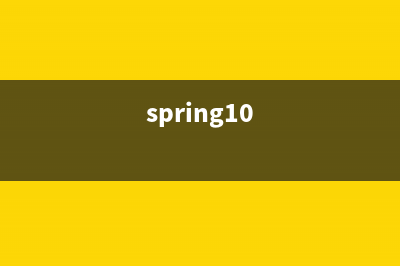
接下来我们对组件的侧边栏做一个配置,和指南一样,我们只需要在sidebar下再加个/examples/路径即可
"/examples/": [ { text: "基础组件", items: [ { text: "Button按钮", link: "/examples/button/", }, { text: "Icon图标", link: "/examples/Icon/", }, ], }, ],vitepress中markdown文件中是可以直接使用vue组件的,我们先在theme/index全局引入element-plus
// .vitepress/theme/index.jsimport DefaultTheme from "vitepress/theme";import "element-plus/dist/index.css";export default { ...DefaultTheme, enhanceApp: async ({ app, router, siteData, isServer }) => { // app is the Vue 3 app instance from `createApp()`. router is VitePress' // custom router. `siteData`` is a `ref`` of current site-level metadata. import("element-plus").then((module) => { app.use(module); }); },};这里我们拿Button做一个演示,在button/index.md中我们可以直接这样使用Button组件
<el-button>默认按钮</el-button><br/><br/><el-button>默认按钮</el-button><br/><br/><el-button type="primary">主要按钮</el-button><br/><br/><el-button type="success">成功按钮</el-button><br/><br/><el-button type="info">信息按钮</el-button>此时我们页面即可展示我们的Button按钮
基于此,我们便可以轻松使用markdown文件的形式来编写我们的组件使用文档了。代码有点长,这里就贴一部分代码展示与隐藏的实现部分
完整的md文档你可以点击 index.md 直接查看。最后展示效果如下
其它组件实现方法基本一致,这里就不再一一实现了,接下来就是将我们的组件库文档部署到github的静态服务上了
部署到GitHub Pages既然要部署到GitHub Pages,你得先在github新建一个仓库,因为要用他的GitHub Pages,所以仓库命名为username.github.io的形式,username是你github的用户名。然后点击设置
选择pages
这里设置根目录/(root),当然也可以选择其它目录,点击保存,如果选择其它目录比如docs,config.js就需要配置一个base
export default { base:'/docs/' }最后选择一个主题(这里不选择我发现站点不生效,后面把打包后的代码推上来即可,会默认加载index.html)
然后将打包后的dist下的文件推送到你的远程仓库。vitepress官网给我们提供了一个脚本文件deploy.sh,我们只需要改下远程仓库即可
#!/usr/bin/env sh# 忽略错误set -e# 构建npm run docs:build# 进入待发布的目录cd docs/.vitepress/dist# 如果是发布到自定义域名# echo 'www.example.com' > CNAMEgit initgit add -Agit commit -m 'deploy'# 如果部署到 https://<USERNAME>.github.io# git push -f git@github.com:<USERNAME>/<USERNAME>.github.io.git master# 如果是部署到 https://<USERNAME>.github.io/<REPO># git push -f git@github.com:<USERNAME>/<REPO>.git master:gh-pagescd -直接执行这个脚本文件,我们的打包后的文件就会被推送到我们的仓库。然后我们就可以直接访问我们的文档站点了.如果你想要自定义其它域名的话,可以创建一个组织然后在组织下新建仓库名为organization.github.io的形式(organization是你组织名)然后执行同样的操作即可。具体可以点这里创建 GitHub Pages 站点最后代码已经推送到KittyUIDocs,需要的可以自行获取
创作不易,你的点赞就是我的动力!如果感觉这篇文章对你有帮助的话就请点个赞吧,谢谢谢!!
上一篇:织梦调用列表页、文章页评论数和收藏数代码(织梦相关文章调用)
下一篇:Spring(十四):SpringAOP及AOP的三种实现方法(spring10)






















